- Baza wiedzy
- Marketing
- E-mail marketingowy
- Tworzenie programowalnych wiadomości e-mail
Uwaga: Tłumaczenie tego artykułu jest podane wyłącznie dla wygody. Tłumaczenie jest tworzone automatycznie za pomocą oprogramowania tłumaczącego i mogło nie zostać sprawdzone. W związku z tym, angielska wersja tego artykułu powinna być uważana za wersję obowiązującą, zawierającą najnowsze informacje. Możesz uzyskać do niej dostęp tutaj.
Wersja betaTworzenie programowalnych wiadomości e-mail
Data ostatniej aktualizacji: 3 listopada 2025
Dostępne z każdą z następujących podpisów, z wyjątkiem miejsc, w których zaznaczono:
-
Marketing Hub Professional, Enterprise
Dzięki programowalnym wiadomościom e-mail można używać zaawansowanej składni HubL do personalizowania treści wiadomości e-mail. Więcej informacji na temat pracy z danymi CRM w modułach można znaleźć w dokumentacji deweloperskiej HubSpot.
Poznaj ograniczenia i uwagi
- Dane, których można używać w programowalnych wiadomościach e-mail, zależą od subskrypcji HubSpot:
- Jeśli masz konto Marketing Hub Professional , możesz renderować dane ze standardowych obiektów CRM, takich jak kontakty, firmy i produkty.
- Jeśli posiadasz subskrypcję Marketing Hub Enterprise , możesz uwzględnić w programowalnych wiadomościach e-mail ustrukturyzowane źródła danych, takie jak tabele HubDB i obiekty niestandardowe.
- Liczba funkcji CRM, które można dodać do programowalnej wiadomości e-mail, zależy od liczby odbiorców:
- Wiadomości e-mail z 5 funkcjami CRM mogą być wysyłane do maksymalnie 100 000 odbiorców. Do programowalnej wiadomości e-mail można dodać nie więcej niż 5 funkcji CRM.
- Wiadomości e-mail z 4 funkcjami CRM mogą być wysyłane do maksymalnie 125 000 odbiorców.
- Wiadomości e-mail z 3 funkcjami CRM mogą być wysyłane do maksymalnie 165 000 odbiorców.
- Wiadomości e-mail z 2 funkcjami CRM mogą być wysyłane do maksymalnie 250 000 odbiorców.
- Wiadomości e-mail z 1 funkcją CRM mogą być wysyłane do maksymalnie 500 000 odbiorców.
- Programowalne wiadomości e-mail muszą być wysyłane co najmniej godzinę po wcześniejszych programowalnych wiadomościach e-mail.
Dodawanie programowalnych wiadomości e-mail do modułów lub szablonów
W menedżerze projektów można tworzyć niestandardowe moduły i niestandardowe szablony, które mogą być używane do programowalnych wiadomości e-mail.
Po utworzeniu niestandardowego modułu obsługującego programowalne wiadomości e-mail można dodać ten moduł do wiadomości e-mail utworzonych w edytorze przeciągnij i upuść.
Utwórz programowalny moduł wiadomości e-mail
- Na swoim koncie HubSpot przejdź do Treści > Design Manager.
- W lewej kolumnie kliknij menu Plik i wybierz opcję Nowy plik.
- W oknie dialogowym kliknij menu rozwijane i wybierz Moduł, a następnie kliknij Dalej.
- W sekcji Where would you like to use this module zaznacz pole wyboru Emails.
- Wpolu Nazwa pliku wprowadź nazwę modułu.
- Kliknij przycisk Utwórz.
- W prawej kolumnie włącz przełącznik Use module for programmable email.
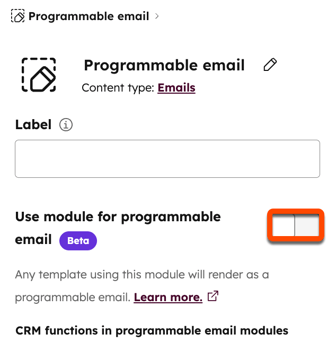
- W oknie dialogowym zapoznaj się z limitami wysyłania, a następnie kliknij przycisk Zgadzam się i włącz.
Utwórz kodowany szablon programowalnej wiadomości e-mail
- Na swoim koncie HubSpot przejdź do Treści > Design Manager.
- W lewej kolumnie kliknij menu Plik i wybierz opcję Nowy plik.
- W oknie dialogowym kliknij menu rozwijane i wybierz HTML + HubL, a następnie kliknij Dalej.
- Kliknij menu rozwijane Template type i wybierz Email.
- Wpolu Nazwa pliku wprowadź nazwę szablonu.
- Kliknij przycisk Utwórz.
- W górnej części zakodowanego szablonu dodaj następujący kod do sekcji między
<!--i-->:isEnabledForEmailV3Rendering: true.
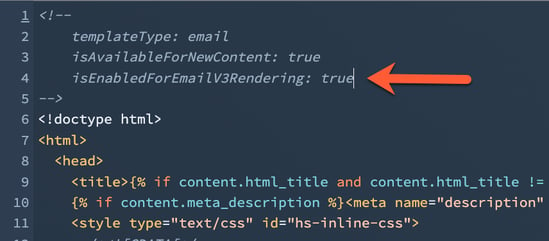
- Zakończ edycję szablonu, a następnie kliknij przycisk Opublikuj zmiany w prawym górnym rogu.
BETA
Marketing Email
Dziękujemy za opinię. Jest ona dla nas bardzo ważna.
Niniejszy formularz służy wyłącznie do przekazywania opinii dotyczących dokumentacji. Dowiedz się, jak uzyskać pomoc dotyczącą HubSpot.